Применимо к: Exchange Server 2010 SP1
Последнее изменение раздела: 2010-04-12
Одной из основных функций единой системы обмена сообщениями Exchange является ответ на входящие вызовы, прием голосового сообщения и отправка его в папку «Входящие». Правила автоответчика устанавливают способы обработки входящих вызовов системой голосовой почты. Систему голосовой почты можно настроить только для ответов на входящие вызовы или запись голосовых сообщений, или задать условия и действия для обработки входящих вызовов другим способом.
Содержание
Структура правила автоответчика
Запись личного приветствия голосовой почты
Сохранение правил автоответчика
 Обзор правил автоответчика
Обзор правил автоответчика
Если для почтового ящика включена поддержка единой системы обмена сообщениями Exchange 2010, можно настроить до девяти правил автоответчика. Эти правила отличаются от правил для папки «Входящие». По умолчанию правила автоответчика не создаются. Всем звонящим будет предлагаться оставить голосовое сообщение, пока правила автоответчика не будут заданы. Если голосовая почта предназначается только для ответов на входящие вызовы и записи голосовых сообщений, правила автоответчика создавать не требуется. Однако если необходимо установить условия или действия, это можно сделать в разделе Правила автоответчика на вкладке Голосовая почта в приложении Outlook Web App. В разделе Правила автоответчика (см. рисунок) можно создавать, изменять или удалять правила автоответчика.
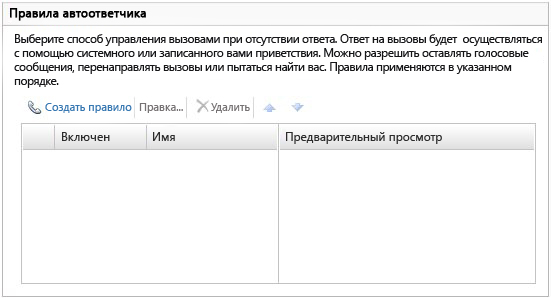
Чтобы создать новое правило автоответчика, нажмите
 .
.
 Структура правила
автоответчика
Структура правила
автоответчика
Каждое создаваемое правило автоответчика содержит две основные части:
- Условия — критерий, который должен выполняться перед
применением правила для входящего вызова.
- Действия — это варианты действий, которые будут представлены
абоненту при соблюдении всех условий. Эти действия будут
зачитываться абоненту по телефону, и он сможет выбрать необходимое
действие с помощью клавиатуры телефона.
На следующем рисунке показана форма для создания правила автоответчика. Форма разделена на два столбца. В правом столбце отображается список доступных условий и действий, которые можно использовать при создании правила. В левом столбце — список условий и действий, добавленных к правилу.
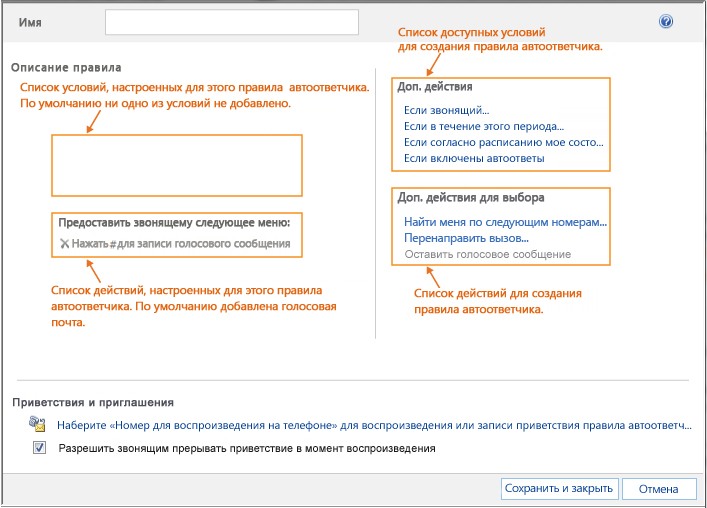
Условия
Условия — это правила, которые можно применить к правилу автоответчика. С помощью сочетания условий можно создать несколько правил автоответчика, которые будут активироваться при выполнении условий. Чтобы создать правило по умолчанию, которое будет применяться к каждому вызову, необходимо создать правило без условий.
Существует четыре условия, которые можно использовать при установке правил автоответчика. К ним относятся:
- идентификатор звонящего;
- время дня;
- сведения о занятости;
- автоматический ответ на сообщения электронной почты
включен/выключен.
Чтобы добавить условие к правилу автоответчика, используйте следующие параметры:

Действия
Действия используются, чтобы определить действия, которые должны выполняться при соблюдении условий. Существует три вида действий:
- найти меня;
- перевод вызова;
- оставить сообщение голосовой почты.
Чтобы добавить действие к правилу автоответчика, используйте следующие параметры:
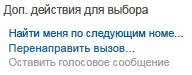
Добавление действия «Найти меня»
Когда звонящий выбирает это действие, система голосовой
почты пытается найти пользователя по 2 различным телефонным
номерам, а затем соединяет абонента с пользователем, если он
доступен по одному из этих номеров. Чтобы добавить действие «Найти
меня» в список действий, нажмите  .
.
В диалоговом окне «Найти меня» укажите номера телефонов и другие параметры. Ниже перечислены доступные параметры:
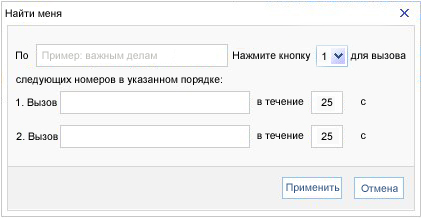
Можно указать текст, который будет читаться вызывающему абоненту. Например, если ввести «Срочный вопрос», чтобы сообщить вызывающим абонентам о необходимости выбрать это действие для обсуждения с пользователем срочного вопроса, система голосовой почты сообщит «По срочному вопросу нажмите клавишу 1».
Необходимо связать действие «Найти меня» с цифрой, которую нажимает абонент для выбора этого действия на клавиатуре телефона. В приведенном выше примере клавиша телефона 1 обозначает цифру, который будут нажимать абоненты, чтобы связаться с вами по одному или нескольким указанным телефонным номерам.
Далее необходимо указать один или два телефонных номера, которые должна набрать система голосовой почты. Если указаны два телефонных номера, второй номер будет набираться, если пользователь недоступен по первому. Каждый указанный телефонный номер связан с длительностью. Длительность — это период времени, в течение которого система голосовой почты будет набирать первый номер телефона перед переходом на следующий номер. Если с пользователем не удалось связаться, система голосовой почты вернется назад к меню параметров.
После ввода этих данных нажмите кнопку Применить, чтобы сохранить параметры действия «Найти меня».
Добавление параметров перевода вызова
После настройки действия «Перевод вызова» абонентам
будет предлагаться вариант перевода вызова на другой телефонный
номер пользователя. Чтобы добавить действие «Перевод вызова» в
список действий, нажмите  .
.
Существует несколько параметров, которые можно настроить для передачи входящего вызова на другой телефон или контакт. Ниже изображено диалоговое окно Перевод абонента.
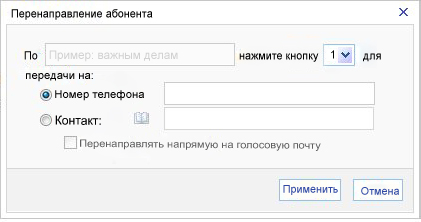
- Можно указать текст, который будет читаться вызывающему
абоненту. Например, если ввести «Важные дела», чтобы сообщить
вызывающим абонентам о необходимости выбрать это действие для
обсуждения важных дел и необходимости поговорить с кем-либо.
- Необходимо связать действие Перевод вызова с цифрой,
которую нажимает абонент для выбора этого действия на клавиатуре
телефона.
- После выбора действия «Перевод вызова» необходимо указать
контакт или номер телефона, на который будет переводиться вызов.
Можно выбрать номер телефона или контакт, на который поступит вызов
при нажатии абонентом соответствующей клавиши на клавиатуре
телефона. При указании контакта из справочника компании система
голосовой почты будет пытаться передать вызов на добавочный номер
контакта.
- Кроме выбора контакта или номера для перевода вызова, также
необходимо указать цифру на клавиатуре телефона, которую должен
нажать абонент для выбора действия «Перевод вызова».
- После ввода этих данных нажмите кнопку Применить, чтобы
сохранить параметры действия «Перевод вызова».
Добавление и удаление действия «Оставить сообщение голосовой почты»
По умолчанию этот параметр голосовой почты
автоматически добавляется к каждому правилу автоответчика. Если не
требуется предлагать этот параметр, его можно удалить, нажав кнопку
 . Нажмите клавишу # для записи голосового
сообщения. Если параметр для получения голосового сообщения был
удален, его можно добавить обратно, выбрав параметр
. Нажмите клавишу # для записи голосового
сообщения. Если параметр для получения голосового сообщения был
удален, его можно добавить обратно, выбрав параметр  .
.
 Запись личного приветствия
голосовой почты
Запись личного приветствия
голосовой почты
Для каждого созданного правила автоответчика можно
записать пользовательское приветствие. По умолчанию в единой
системе обмена сообщениями создается приветствие по умолчанию на
основе действий, которые были настроены. Чтобы записать
пользовательское приветствие, нажмите 
в окне Правило автоответчика, и система голосовой почты выполнит вызов для записи приветствия. В запись необходимо включить любые действия, которые были самостоятельно настроены для правила. Система голосовой почты не будет перечислять действия, если записано пользовательское приветствие.
Абонентам также можно разрешить прерывать приветствие
голосовой почты во время воспроизведения или запретить делать это.
Для этого необходимо установить или снять флажок  .
.
 Сохранение правил
автоответчика
Сохранение правил
автоответчика
Перед сохранением правила ему необходимо присвоить понятное имя. После этого, нажмите кнопку Сохранить и закрыть для создания правила. Далее необходимо протестировать работу правила автоответчика. Для этого позвоните на собственный добавочный номер и дождитесь ответа единой системы обмена сообщениями.

